I migliori 8 modi per risolvere la connessione Wi-Fi ma senza Internet su Android
Varie / / April 06, 2023
A volte, il tuo Android non ha accesso a Internet anche dopo collegandolo a una rete Wi-Fi. Questo è un problema comune che può verificarsi su qualsiasi dispositivo. Tuttavia, non devi bruciare i tuoi preziosi dati mobili o accontentarti di velocità inferiori poiché esistono diversi modi per risolvere questo fastidioso problema.
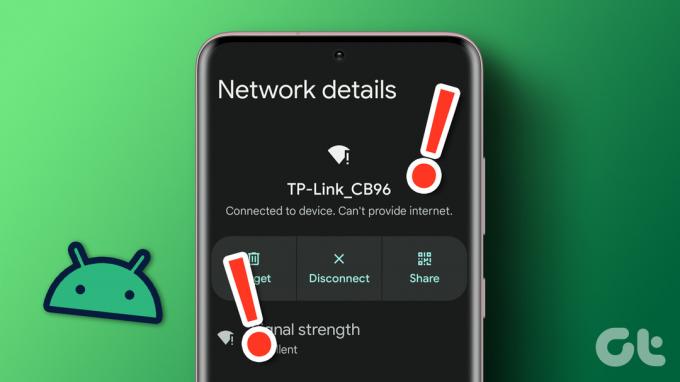
Se hai già tentato la fortuna con soluzioni di base come riavviare il telefono o il router, è ora di scavare più a fondo. Ecco alcune correzioni da provare se il tuo Android è connesso al Wi-Fi ma Internet non funziona.
1. Accedi alla rete
Sebbene la maggior parte delle reti Wi-Fi pubbliche sia gratuita, alcune richiedono l'accesso con il proprio indirizzo e-mail o numero di telefono e l'accettazione di determinati termini e condizioni. Se ti sei connesso a tale rete, il tuo Android visualizzerà una notifica che ti chiede di accedere. Tocca quella notifica e segui le istruzioni sullo schermo per accedere alla tua rete. Successivamente, potresti essere in grado di accedere a Internet sul tuo telefono.
2. Testa la rete Wi-Fi su un altro dispositivo
Hai provato a utilizzare la stessa rete Wi-Fi su un altro dispositivo? Se Internet non funziona su nessun dispositivo, controlla se il tuo piano Internet è scaduto o ha raggiunto la tua quota mensile.
Se il Wi-Fi sembra funzionare su altri dispositivi, continua con le soluzioni seguenti.
3. Considera la rete Wi-Fi come illimitata
Tu forse hai imposta la tua rete Wi-Fi come a consumo sul tuo telefono se il tuo piano Internet ha un limite di dati. Ciò può far sì che i download e le attività Internet in background smettano di funzionare sul tuo Android. Puoi impostare la tua rete Wi-Fi come connessione illimitata per verificare se questo aiuta.
Passo 1: Apri l'app Impostazioni sul tuo telefono Android. Passare a Connessioni e toccare Wi-Fi.
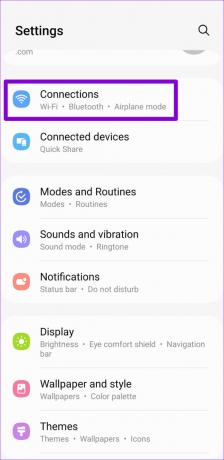
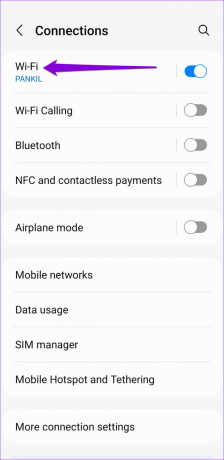
Passo 2: Tocca l'icona a forma di ingranaggio accanto alla tua rete Wi-Fi.

Passaggio 3: Tocca l'opzione Visualizza altro.

Passaggio 4: Tocca Rete a consumo e seleziona "Tratta come senza consumo".
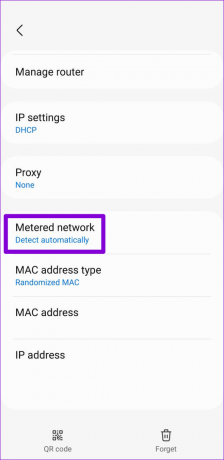
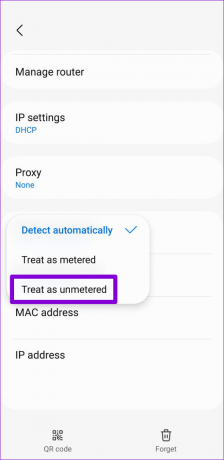
Nota: Le opzioni e l'interfaccia del tuo telefono Android potrebbero apparire diverse a seconda della versione, della marca e del modello di Android.
4. Riconnettersi alla rete Wi-Fi
Questo è un classico suggerimento per la risoluzione dei problemi che funziona quasi sempre. È possibile disconnettere il telefono dalla rete Wi-Fi e riconnettersi per risolvere eventuali problemi causati da problemi minori o impostazioni configurate in modo errato.
Passo 1: Apri l'app Impostazioni, vai a Connessioni e tocca Wi-Fi.
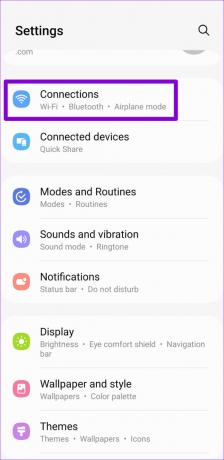
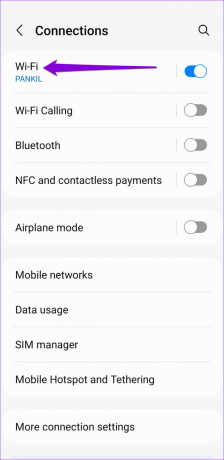
Passo 2: Tocca l'icona a forma di ingranaggio accanto alla tua rete Wi-Fi e tocca l'opzione Dimentica nell'angolo in basso a destra.

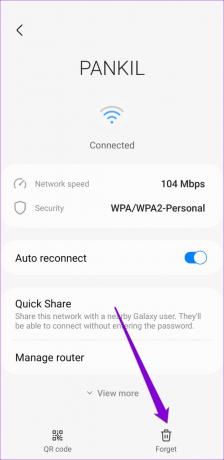
Connettiti di nuovo alla tua rete Wi-Fi e verifica se Internet funziona.
5. Correggi la data e l'ora sul tuo telefono
Una data o un'ora errate possono anche impedire ad Android e alle sue app di connettersi a Internet. È possibile evitare facilmente tali problemi configurando il telefono in modo che utilizzi la data e l'ora fornite dalla rete.
Passo 1: Apri l'app Impostazioni e vai a Gestione generale.

Passo 2: Tocca Data e ora e abilita l'interruttore per "Data e ora automatiche" dalla schermata seguente.
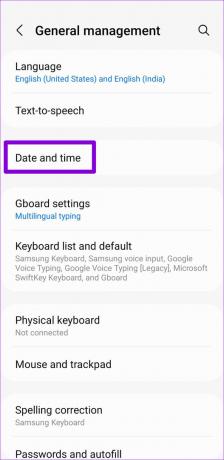
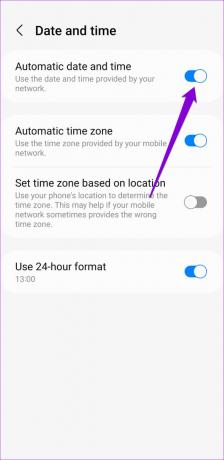
6. Disattiva filtro MAC
La maggior parte dei router moderni include un'opzione di filtraggio degli indirizzi MAC (Media Access Control) che consente di limitare l'accesso a Internet per dispositivi specifici. Se tu o qualcun altro avete aggiunto il vostro dispositivo Android alla blocklist, potreste riscontrare tali problemi. Puoi controllare le impostazioni del tuo router e disabilitare il filtro Mac per risolvere questo problema. Fare riferimento alla guida per l'utente del router per istruzioni su come disabilitare il filtraggio MAC.
7. Usa un altro server DNS
I problemi con il server DNS predefinito sul tuo Android possono anche causare l'interruzione del funzionamento di Internet. Tentativo passaggio a un server DNS diverso per vedere se migliora la situazione.
Passo 1: Apri l'app Impostazioni sul telefono e vai a Connessioni.
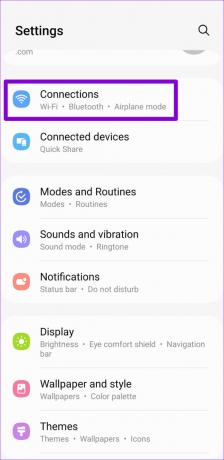
Passo 2: Tocca Altre impostazioni di connessione e seleziona DNS privato dal seguente menu.
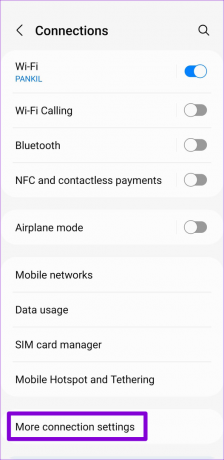
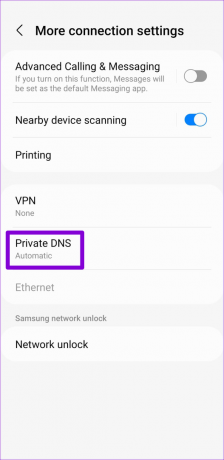
Passaggio 3: Seleziona "Nome host del provider DNS privato" e digita un nome host TLS nella casella. Se desideri utilizzare DNS pubblico di Google server, ad esempio, digitare dns.google nel campo di testo se vedi l'opzione per fornire il nome host del provider DNS.
Infine, tocca Salva.
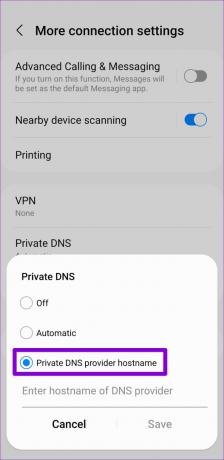
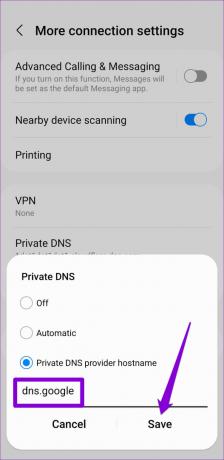
8. Ripristina impostazioni di rete
Se ancora non riesci a connetterti a Internet, puoi farlo ripristinare le impostazioni di rete sul tuo Android. Ciò ripristinerà tutte le impostazioni di rete ai valori predefiniti e risolverà eventuali problemi. Tieni presente che il processo rimuoverà tutte le reti Wi-Fi salvate e i dispositivi Bluetooth associati.
Passo 1: Apri l'app Impostazioni e vai a Gestione generale.

Passo 2: Tocca Ripristina e seleziona "Ripristina impostazioni di rete" dal seguente menu.
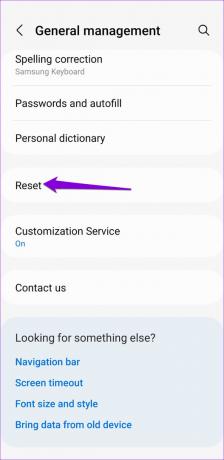
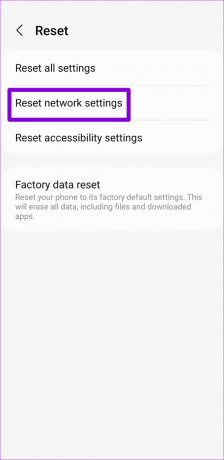
Passaggio 3: Tocca il pulsante Ripristina impostazioni per confermare.
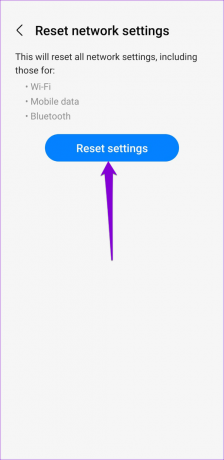
Dopo aver ripristinato le impostazioni di rete, connettiti nuovamente alla tua rete Wi-Fi e potrai accedere a Internet senza problemi.
Connesso e funzionante
I problemi con la tua connessione Internet possono interrompere il tuo flusso di lavoro e tenerti occupato tutto il giorno. Fortunatamente, la maggior parte dei problemi Wi-Fi, incluso questo, sono facili da risolvere. Applica le correzioni di cui sopra per ripristinare l'accesso a Internet sul tuo Android e facci sapere quale funziona per te nei commenti qui sotto.
Ultimo aggiornamento il 13 dicembre 2022
L'articolo di cui sopra può contenere link di affiliazione che aiutano a supportare Guiding Tech. Tuttavia, ciò non pregiudica la nostra integrità editoriale. Il contenuto rimane imparziale e autentico.
Scritto da
Pankil Shah
Pankil è un ingegnere civile di professione che ha iniziato il suo viaggio come scrittore presso EOTO.tech. Recentemente è entrato a far parte di Guiding Tech come scrittore freelance per coprire istruzioni, spiegazioni, guide all'acquisto, suggerimenti e trucchi per Android, iOS, Windows e Web.



